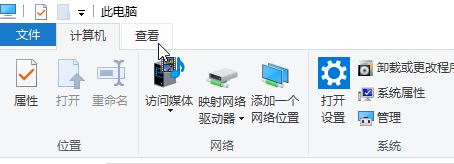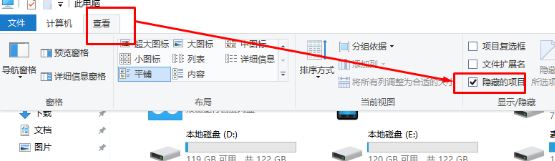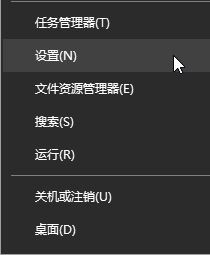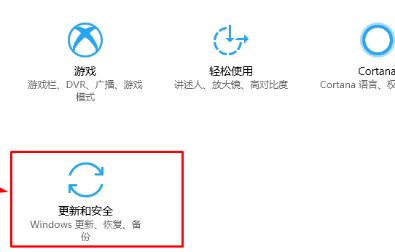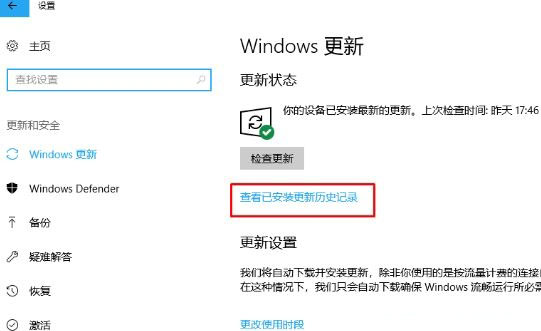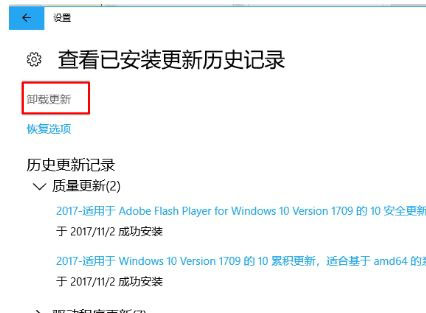Win10应用商店无法下载应用0x80244018错误的解决方法
步骤如下:
1、打开【此电脑】,然后单击窗口顶部的“ 查看”选项卡,如图:
2、在查看选卡下勾选隐藏项目选项以显示隐藏的文件,文件夹和驱动器,如图:
3、单击选项,然后选择更改文件夹并更改选项,在更改选项界面点击“ 查看”选项卡,找到“ 隐藏受保护的操作系统文件(推荐)”选项,将该勾选去掉,点击是 -- 确定保存设置;
4、打开此电脑 - C -- Windows,在该文件夹中右键单击,选择 “新建”--“文件夹”,将该文件夹命名为:AUInstallAgent,然后重启系统并检查0x80244018错误是否已被修复。
若问题依旧继续往下看:
5、再次打开此电脑展开:C-- Windows目录并创建一个名为AppReadiness的文件夹。重新启动系统,看看它是否解决问题。
若问题依旧则是由于最近的更新补丁导致的,我们可以按下面方法将其卸载:
1、右键单击开始菜单并选择【设置】;
2、选择【更新和安全】,然后打开【高级选项】;
3、选择查看已安装更新历史记录;
4、点击左上角的 卸载更新 ;
5、然后将最近更新的补丁卸载,卸载后重启计算机即可解决问题!
相关文章
- 蓝屏代码0xc0000001完美解决方法win10
- win10 0xc000000e分区怎么修复引导?
- win10重装系统无限重启进不了系统怎么办?
- 重装win10一直重复设置界面怎么办?
- win10 mfc100u.dll丢失的5种解决方法
- win10x86与x64区别是什么?win10x86与x64区别介绍
- win10一打印就蓝屏怎么办?win10一打印就蓝屏解决方法
- win10按f8没反应 win10按f8无效详细解决方法
- win10共享提示组织安全策略阻止怎么解决?
- win10右键新建文本文档不见了怎么办?
- win10专业版下载_win10原版系统下载_微软msdn win10官方正式版下载
- win10系统_win10 64位专业版_win10官方正式版镜像下载
- win10重启老是蓝屏收集错误信息怎么办?
- win10 sysmain服务是什么?可以禁用吗?
- win10系统怎么优化?23项win10优化设置让win10系统快速如飞!
- Win10家庭版找不到组策略gpedit.msc的完美解决方法!
相关推荐
-
MSDN Win10 IoT Enterprise 22H2 正式版 V2023

MSDN Win10 IoT Enterprise 22H2 正式版 V2023是一款非常不错的电脑操作系统,这款系统体积非常小,占用电脑内存小,而且非常的纯净,安装完成就可以立即使用,无需激活,喜欢的用户快来下载吧!
-
Windows10 LTSC 2021 官方正式版

Windows10 LTSC 2021 官方正式版是小编为大家带来的Win10企业版本,这款系统版本解决了无法连接共享打印机的问题,这里为大家带来最新的镜像安装包,用户可以一键安装,快速体验新版功能!
-
俄罗斯大神Win10终极版 V2023

俄罗斯大神Win10终极版是一款非常精简的系统,有着很小的系统内存,能够帮助大家节省更多的空间。这个系统能够提供很多优化过的功能,移除了一些不常用的功能,让系统更加流畅。
-
MSDN Win10 21H2 简体中文版 V2023

MSDN Win10 21H2 简体中文版 V2023是目前非常稳定的一款电脑操作系统,系统中有着非常丰富的功能可供用户们使用,且安装全程都能都无需手动操作,是大家工作、学习必备的操作系统。
-
MSDN Win10 22H2 简体中文版 V2023

MSDN Win10 22H2 简体中文版 V2023是小编为大家带来的MSDN 5月最新的win10镜像文件,这款系统是采用微软原版系统制作,非常的纯净,占用内存小,用户可以随时一键在线安装体验!
-
win10 iso镜像64位 V2023

win10 iso镜像64位是一款简单好用的安装系统,该系统非常稳定,具有非常丰富的安装功能和使用功能,在游戏过程中自动关闭无用的后台和服务,系统经过优化,避免游戏不兼容和延迟的问题,对win10 iso镜像64位感兴趣的用户可以来系统部落下载使用。